| التعليمـــات |
| التقويم |

 |
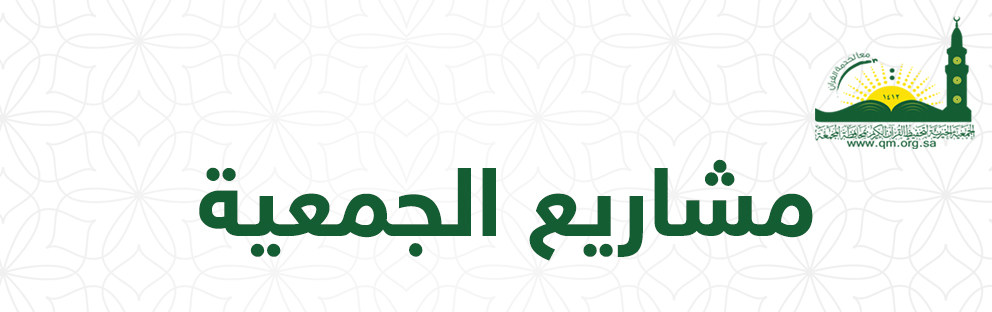
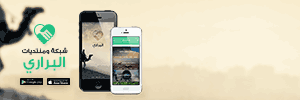

|
|||||||
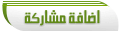 |
|
|
أدوات الموضوع | انواع عرض الموضوع |
|
|
|
#1
|
||||
|
||||
|
شكراً لكم على المرور الكريم واتمنى ان يستفيد منه الجميع فقد سبق وان عانيت بسب الفرومات كل يوم وانا عند محل صيانة الحاسب لدرجة ان راعي المحل من كثر ما اجي عنده فرمت الجهاز بلوشي ولكن كل دقه بتعليمه وان انصح الجميع والله الشغله ابسط منها مافيه بس اكسر حاجز الخوف مره واحده ولن تندم ولكن قبل الاقدام لابد من حفظ بياناتك وملفاتك ========================== اخي سعد كلامك صحيح ولكن انا فضلت اللغه الانجليزيه لفهم الصوره لان كل اصدار ينزل ياخذ فتره حتى يتعرب وعن النسخه الخاصه كلامك صحيح فقد فلدي نسخه خاصه لجهازي دمجت فيها تعريفات الجهاز والبرامج المهمه بحجم 580 ميقا وشكراً على توضيح الصوره ========================== اختي نجديه لابد ان تتاكدي ان النسخه كامله بعد فك الضغط تجدين ملف اسمه iso وهذا الملف يحتاج لحرق باحد برامج النسخ وهنا طريقة مشروحه من مشرفنا سعد وموجود برنامج خاص لتعامل مع ملفات الiso وهنا برنامج صغير لدمج التعاريف وهذا شرح لعمل الاسطوانه ودمج التعاريف منقول هذة هى الواجهه الرئيسيه للبرنامج  والان خطوات العمل 1: ندخل نسخه الوندوز التى نسنخدمها دائما الى محرك الاقراص ثم ندخل الى محتوياتها وننسخها copy 2:ننشاْ ملف جديد على سطح المكتب ونسميه بهذا الاسم xp sp2 3:نقوم بلصق محتويات الاسطوانه داخل الملف الجديد وونتظر حتى ينتهى النسخ 4:من واجهه البرنامج الرئيسه نضغط على كلمه source-cd ثم select  ونقوم بتحديد الفولدر الموجود به نسخه الوندوز والمسمى xp sp2 فقط تحديد ولا نقوم بفتحه ثم نترك البرنامج ليتفحص نسخه الوندوز الان البرنامج قام باعداد نسخه الوندوز للعمل وقراْ جميع البيانات عنها للقيام بتعديلها نقوم بالضغط على الخيار work in source directory للتعديل على نسخه الوندوز فى نفس المجلد الزى انشاْناه  الان ندخل على الخيار الثانى من واجهه البرنامج الرئيسيه unattended نبدا فى ادخال البيانات المطلوبه حيث نقوم بادخال الاسم الزى نريده ويراعى ان يكون باللغه الانجليزيه ثم نقوم باضافه السيريال الخاص بالوندوز فى المربعات التاليه ويراعى الدقه حيث انه فى حاله كتابه حرف واحد مخالف لن يقوم الوندوز بالاستمرار فى التنصيب  من شريط الادوات السفلى نضغط على الخيار reginonal setting ثم نقوم باختيار اللغه المناسبه لجهازك بالاضافه الى اللغه الاساسيه وهى الانجليزيه  ثم اختيار التوقيت الملائم لمدينتك من الجدول التالى من الخيار الثالث من شريط الادوات والمسمى user يمكنك اختيار اسم مستخدم ووضع باسوورد كما تريد او يمكنك نرك هذا الخيار فارغا ان كنت لست بحاجه الى وضع باسوورد للوندوز  الخيار الرابع المسمى mod نتركه كما هو فلسنا بحاجه الى تغيير اى ملفات بالسيستم  الخيار الخامس وهذا هو اهم اختيار والخاص بوضع تعريفات الكروت  وقد يتسائل البعض كيف يمكن استخراج التعريفات من الجهاز لاننا بالضبع لن نقوم بوضع اسطوانه التعريفات بمحرك الاقراص واضافتها بالوندوز فان ذلك سيجعل نسخه الوندوز كبيره الحجم ويصعب نسخها على اسطوانه لذلك الحل الزهبى لهذه المشكله فيما يلى نقوم بتحميل برنامج اخر يدعى My Drivers  رابط التحميل من هنا هذا البرنامج مختص باستخلاص جميع تعريفات الجهاز سواء تعريف الصوت او الصوره او النت وورك او البيوس كل ما يخطر ببالك بعد عمل التنصيب للبرنامج setup من واجهه البرنامج نقوم بالضغط على كلمه fast collect  ونترك البرنامج حتى يقوم بجمع التعريفات من الجهاز بعد ان ينتهى نقوم بصنع ملف جديد على سطح المكتب ونسميه باى اسم (تعريفات )مثلا ثم نقوم بالضغط على كلمه packup all ونحدد مكان الحفظ بالملف المسمى تعريفات ثم ننتظر دقائق حتى ينتهى البرنامج من حفظ التعريفات بالملف  الان نقوم باغلاق البرنامج ثم نعود الى البرنامج الاول والزى وقفنا على التبويب المخصص لاضافه التعريفات الان نقوم باضافه اسم التعريف ثم الضغط على كلمه add [IMG]  [/IMG] [/IMG]ثم اختيار التعريف من الملف المسمى تعريفات  وهاكزا نقوم باضافه التعريفات واحده بواحده الان انتهينا من اضافه التعريفات الخاصه بجهازنا ومع المرحله التاليه  نضغط على الخيار software ومن هذا الخيار نقوم باضافه البرامج التى نرغب بوجوها بالجهاز مثل برنامج الانتى فيروس وبرنامج تشغيل الميديا وبرنامج تحرير الصور وبرامج الضغط وبرنامج الكودك وكما تريد ولاكن انصح بعدم الاكثار فى اضافه البرامج والسبب هو حتى لا تكون نسخه الوندوز كبيره الحجم حتى يمكننا نسخها على اسطوانه عاديه من المربع المكتوب عليه software نقوم بكتابه اسم البرنامج وليكم مثلا winamp  ثم نقوم بالضغط على كلمه add ونذهب الى مكان برنامج winamp ونضيفه وهاكذا حتى ننتهى من اضافه جميع البرامج التى نحناجها الان المرحله الاخيره من الخيار المسمى done نقوم بحفظ النسخه التى قمنا بالتعديل عليها  ولاكن انتظر قبل حفظ النسخه راجع الحجم من التبويب الموجود باسفل وتاكد انه اقل من 700 mb ومذا نفعل لو ان الحجم اكبر من ذلك نقوم بالزهاب الى الخيار السابق وازاله احد البرامج الكبيره الحجم حتى نحصل على الحجم المناسب للاسطوانه بعد ان انتهينا نضغط على save الان حصلنا على نسخه الوندوز المعدله داخل الملف المسمى xp sp2 مضاف اليها التعريفات والسيريال والبرامج التى نحتاجها ولاكن انتظروا ما زال هناك خيار مهم وهو صنع اسطوانه على شكل ملف ايزو ويتم ذلك عن طريق الضغط على التبويب create iso image ثم ننتظر حتى يقوم البرنامج بصنع الاسطوانه بامتداد iso واخيرا نقوم بنسخها باستخدام احد برامج النسخ وافضل برانامج النيرو ومبروك عليك الاسطوانه الزهبيه
|
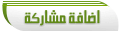 |
| أدوات الموضوع | |
| انواع عرض الموضوع | |
|
|